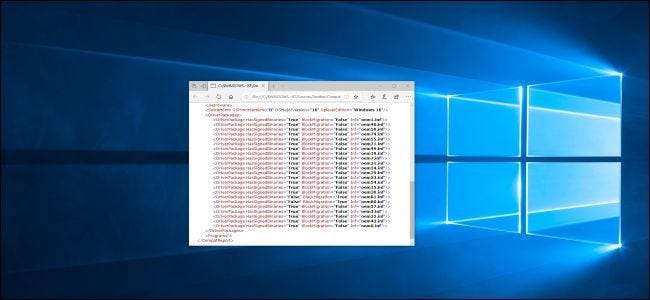
Procesul de instalare și actualizare a Windows 10 eșuează uneori și spune că computerul dvs. „nu poate fi actualizat”, dar „nu este necesară nicio acțiune”. Windows știe problema, dar Microsoft vă ascunde detaliile. Iată cum să identificați și să remediați singur problema.
Cum să vedeți „Ce necesită atenția dvs.”
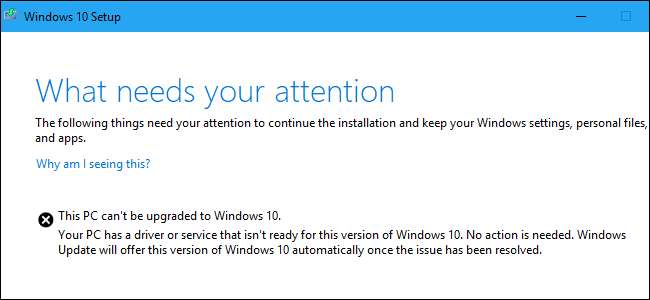
Microsoft ar trebui să furnizeze mai multe mesaje de eroare descriptive. Mesajul pe care l-am văzut în timp ce încercam să facem upgrade la Actualizarea Windows 10 din mai 2019 cu Microsoft Asistent de actualizare a fost:
Acest computer nu poate fi actualizat la Windows 10.
PC-ul dvs. are un driver sau un serviciu care nu este pregătit pentru această versiune de Windows 10. Nu este necesară nicio acțiune. Windows Update va oferi automat această versiune de Windows 10 odată ce problema a fost rezolvată.
Microsoft spune mesajul „Nu este necesară nicio acțiune” înseamnă că nu trebuie să faceți nimic.
Totul este bine, dar dacă nu vrei să aștepți? De ce Windows nu ne spune care „driver sau serviciu” cauzează problema? Windows 10 știe problema, dar nu o afișează aici - va trebui să o scoți din fișierele jurnal și să o rezolvi singur. Iată cum să o faceți.
Cum se vizualizează fișierele jurnal de configurare Windows
Fișierele jurnal sunt ascunse în acest folder de pe computer:
C: \ $ WINDOWS. ~ BT \ Sources \ Panther
Pentru a le găsi, deschideți o fereastră File Explorer și copiați-inserați acea adresă în bara de adrese.
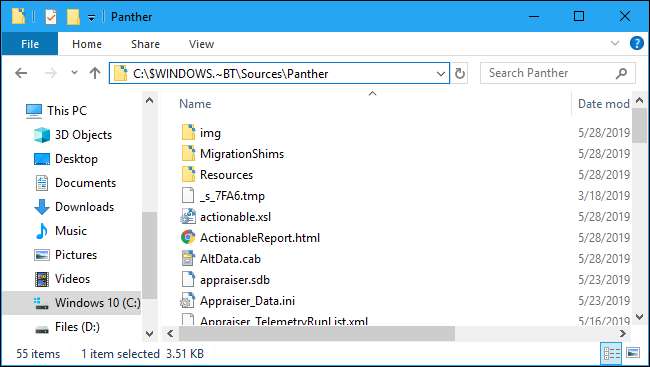
Căutați un nume de fișier care începe cu „CompatData_” și se termină cu „.xml” în acest folder. Dacă vedeți mai multe, ar trebui să o alegeți pe cea mai recentă - aceasta este cea din partea de jos.

Deschideți fișierul pentru a vizualiza conținutul acestuia. Fără software suplimentar, vă recomandăm să faceți clic dreapta pe fișier și să selectați Deschidere cu> Microsoft Edge.
Puteți utiliza, de asemenea Notepad ++ pentru a o vizualiza frumos. Notepad și WordPad vor afișa fișierul, dar va fi dificil de citit fără formatarea suplimentară oferită de Edge și Notepad ++.
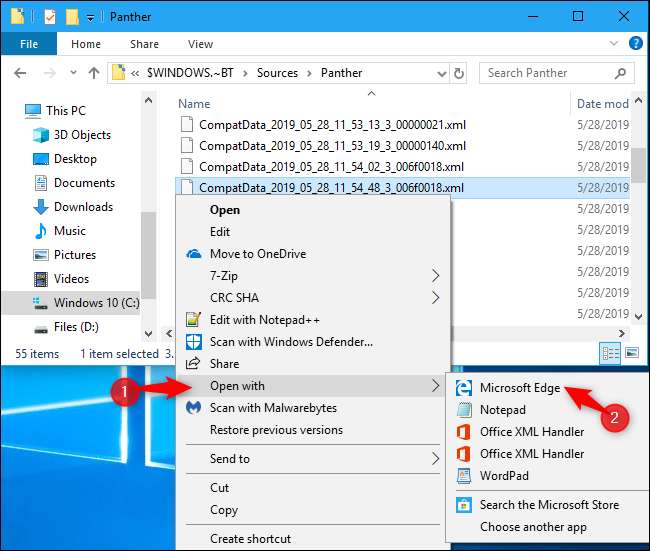
Acest fișier vă va spune de ce Windows nu se va actualiza - dacă îl puteți decoda.
De exemplu, pentru a găsi drivere care nu sunt compatibile, căutați în „DriverPackages” orice linii care includ:
BlockMigration = "Adevărat"
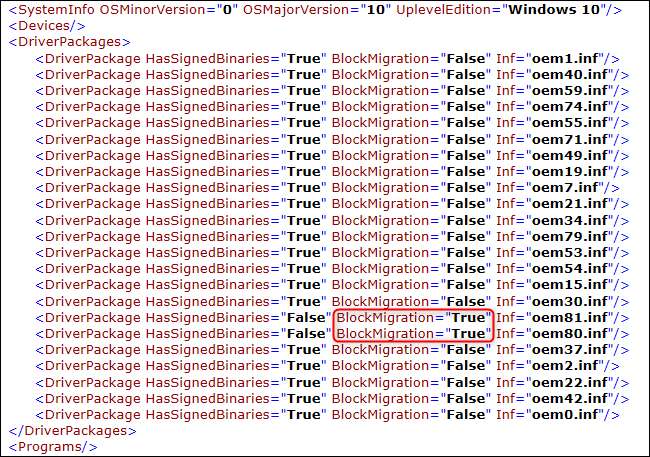
Acest lucru ne spune că driverele asociate fișierelor oem81.inf și oem80.inf sunt incompatibile cu noua versiune de Windows. Acestea sunt motivul pentru care Windows refuză să facă upgrade.
Dar care sunt acele fișiere?
Cum se potrivește un driver cu un fișier INF
Pentru a afla mai multe, va trebui să deschideți fișierele INF menționate în jurnal. Le veți găsi la:
C: \ Windows \ INF
Căutați prin folder și găsiți fișierele .inf pe care trebuie să le examinați. În cazul nostru, acesta este oem80.inf și oem81.inf.

Puteți face dublu clic pe ele pentru a le deschide în Notepad. După ce faceți acest lucru, veți vedea probabil un comentariu la începutul fiecărui fișier care explică ce este.
În cazul nostru, am constatat că oem80.inf era „Fișierul de instalare Microsoft Print To PDF” și oem81.inf „Fișierul de instalare Microsoft XPS Document Writer”. Cu alte cuvinte, Microsoft XPS și Drivere de imprimantă PDF — Parte din Windows 10 în sine — blochează procesul de instalare dintr-un anumit motiv.
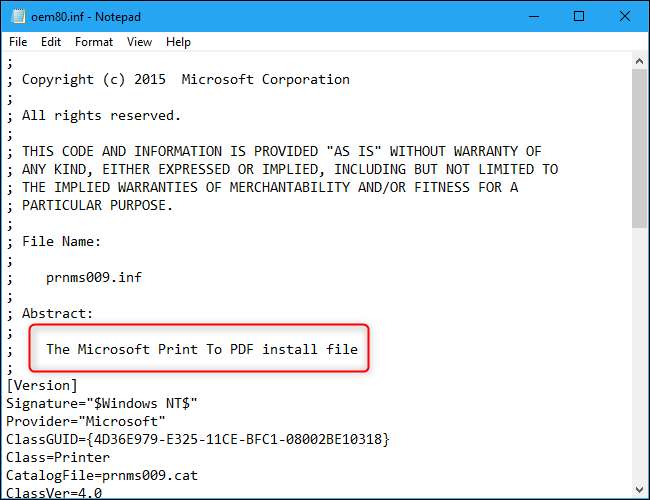
Cum să vă remediați problema
Acum, că cunoaștem problema, o putem rezolva dezinstalând driverele contravenționale.
În acest caz, putem face acest lucru accesând Panoul de control> Programe> Activarea sau dezactivarea caracteristicilor Windows. Debifați atât „Microsoft Print to PDF”, cât și „Microsoft XPS Document Writer” și faceți clic pe „OK”. Le putem reinstala mai târziu, după actualizare.
Dacă ați avut alte drivere hardware sau aplicații care blochează actualizarea, le-ați putea dezinstala temporar.

Cum se reia procesul de actualizare
S-ar putea să vă așteptați să faceți clic pe butonul „Reîmprospătare” din fereastra de configurare Windows 10 după ce ați rezolvat problema. Scuze! Asta nu funcționează. Butonul Reîmprospătare nu va face nimic.
În schimb, va trebui să vă întoarceți la
C: \ $ WINDOWS. ~ BT \ Sources \ Panther
pliant. Localizați
compatscancache.dat
fișierul și ștergeți-l.
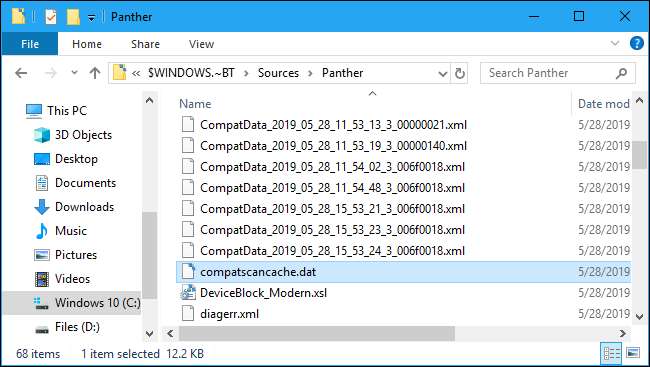
După ce ați șters acest fișier cache, puteți face clic pe butonul „Reîmprospătare” și procesul de instalare va continua.
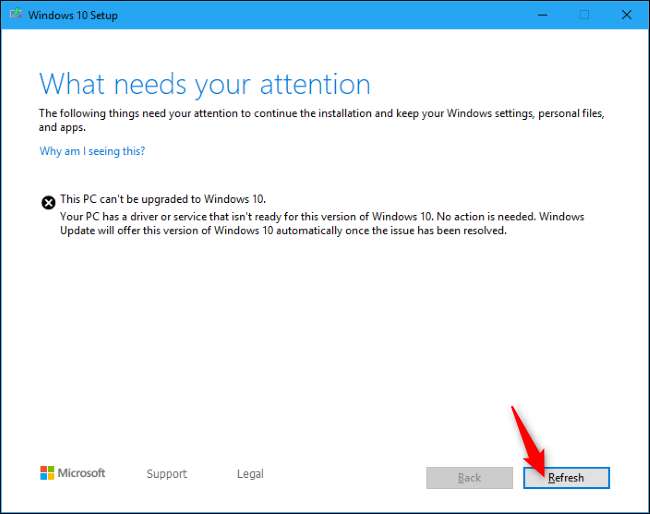
„Ceva s-a întâmplat”
Deși acesta este procesul pe care ni l-a dat Microsoft, nu este minunat. După cum afirmă Brad Sams, acest sistem de raportare a erorilor este un „ mizerie criptică . ” Numele folderului „Panther” datează din Windows Vista - atât de vechi este!
Actualizarea Windows 10 din mai 2019 trebuia să ofere mesaje de eroare de configurare mai bune , dar nu le vedem încă. Cel puțin acest lucru este mai bun decât mesajele vechi „Ceva s-a întâmplat”.
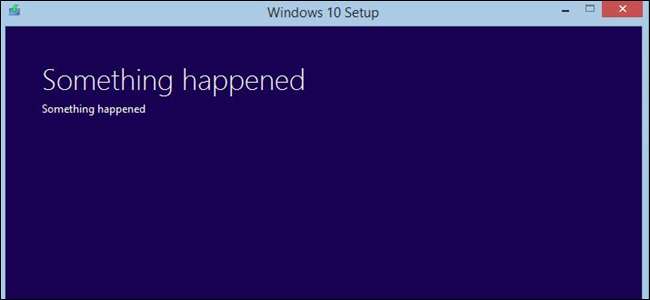
LEGATE DE: Ceva s-a întâmplat: mesajele de eroare de configurare Windows vor fi în cele din urmă utile (poate)







